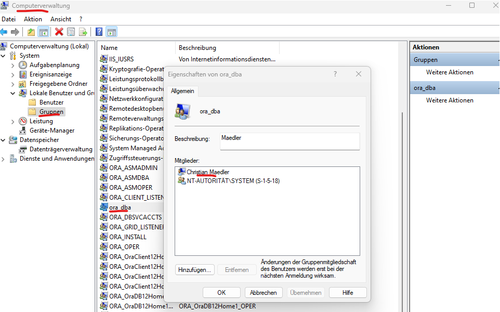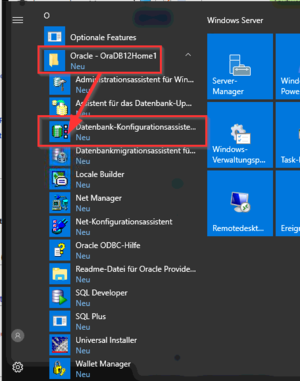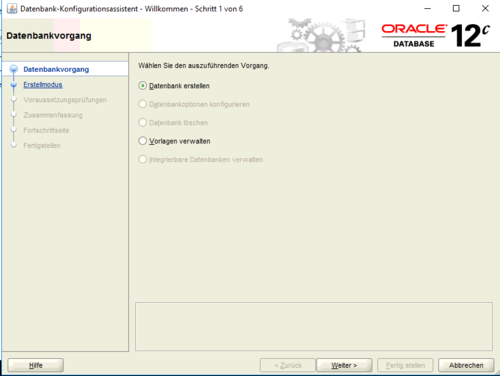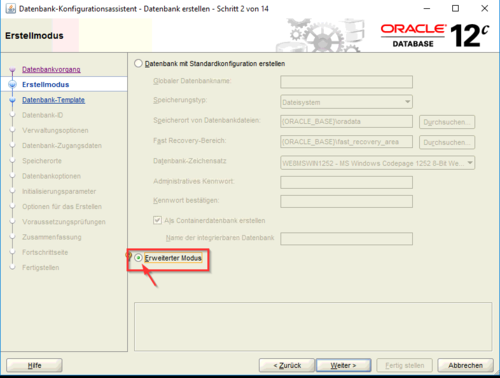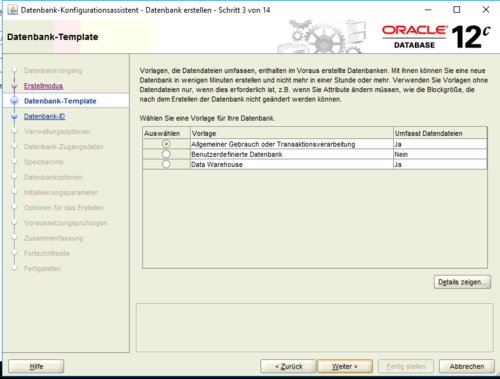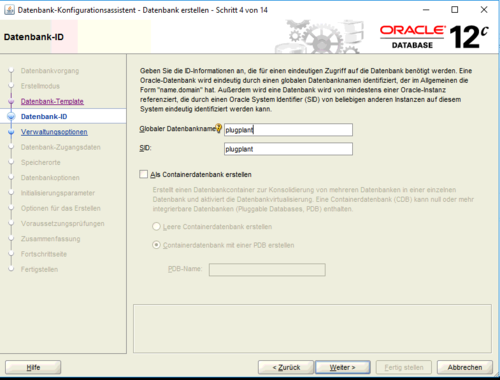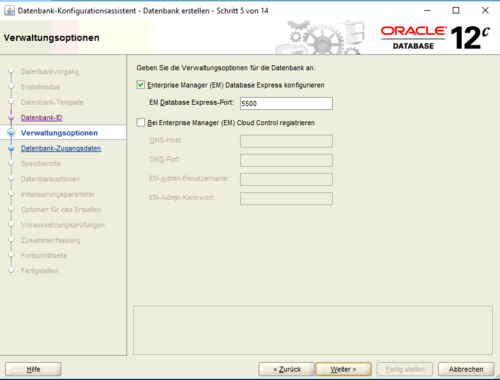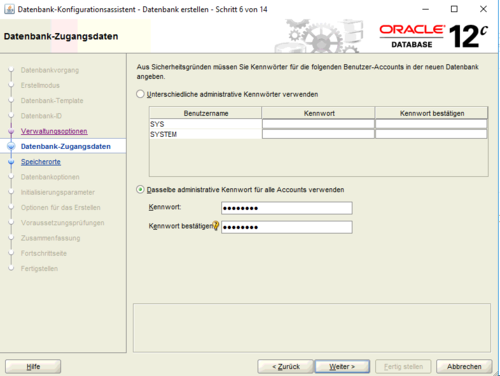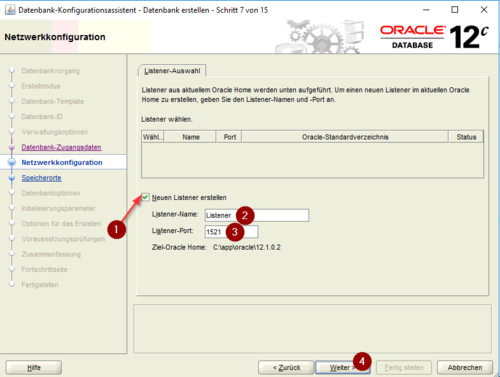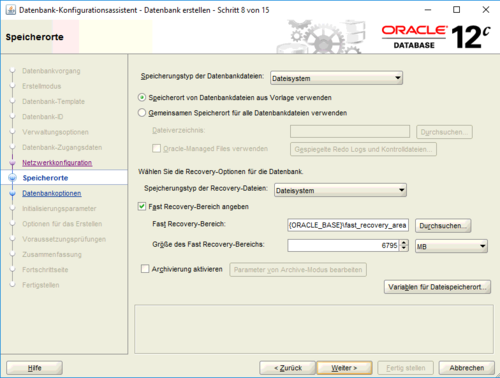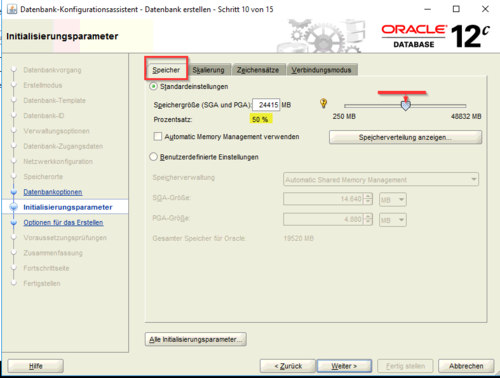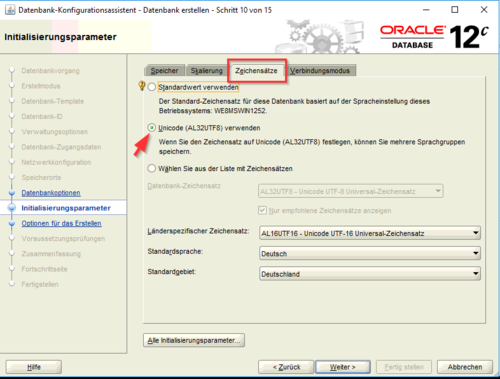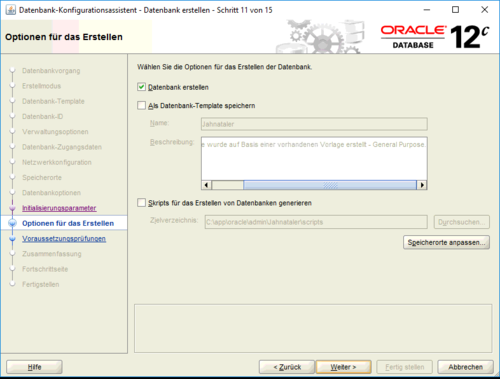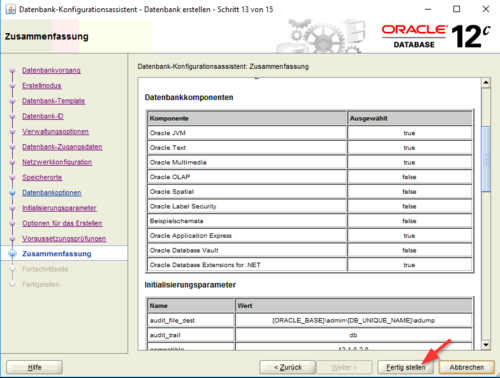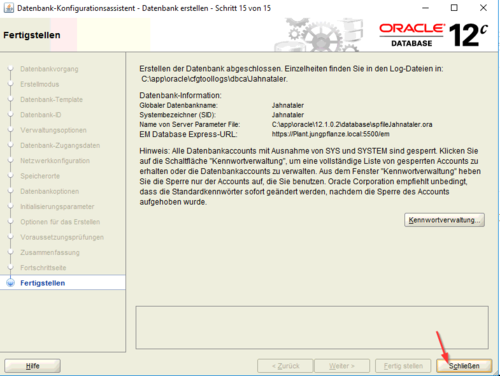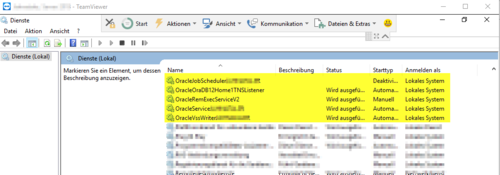2) Datenbank installieren
Inhaltsverzeichnis
1 Benutzer prüfen
Nach der Installation der DB Software gibt es unter Systemsteuerung – Verwaltung – Computerverwaltung und dort unter Lokale Benutzer und Gruppen – Gruppen diverse Gruppen, die mit ORA beginnen.
Der angemeldete User, der im nächsten Schritt die DB installiert, muss Mitglied der Gruppe ora_dba sein.
Auf Servern wird er idR automatisch hinzugefügt, auf PCs ( WIn10, WIN11) muss man ihn manuell hinzufügen. Das ist wichtig, weil sonst die DB Installation mittendrin stehen bleibt.
2 Konfiguration
"Programme/Oracle/Datenbank-Konfigurationsassistent" öffnen.
„Erweiterter Modus“ anhaken!
„Globaler Datenbankname“ gleich Kundenname eintragen.
Haken bei „Containerdatenbank“ entfernen.
Hinweis für den PP-Support: Diese Information im GDI speichern oder aktualisieren.
"Neuen Listener erstellen" anhaken (1).
Namen des "Listener" eintragen (2).
Listener unter Port 1521 eintragen (3).
Den Speicher nur ändern, wenn er sehr groß ist und außer dem Betriebssystem und Oracle keine anderen Programme Arbeitsspeicher benötigen.
Zeichensatz auswählen und ändern!
(bei Neu-Installation den Unicode-Satz wählen)
Fertig stellen. Danach installiert sich das Programm.
3 Oracle Dienste
Die App „Dienste“ öffnen.
Diese Dateien sollten vorhanden sein.
Ist der Listener nicht installiert, muss er nachträglich über "Programme/OracleDB/Net-configuration assistent" installiert werden; bei der Namensfrage den Text „Listener“ eintragen (alle weiteren Fragen mit „weiter“ durchklicken).
3.1 Datenbank registrieren
Zur Vermeidung möglicher Datenbank-Probleme wird die Datenbank in der Listener.ora registriert
3.2 Installation in der Cloud
Der "OracleVssWriter"-Dienst stört das Wortmann Backup. Er sollte also zur Installation in einer Cloud immer abgeschaltet werden.
Solange wir das Oracle Plugin fürs Backup nicht nutzen, brauchen wir den Dienst auch nicht.
Weiter in der Oracle Installation geht es mit 3) User und Tablespaces anlegen.